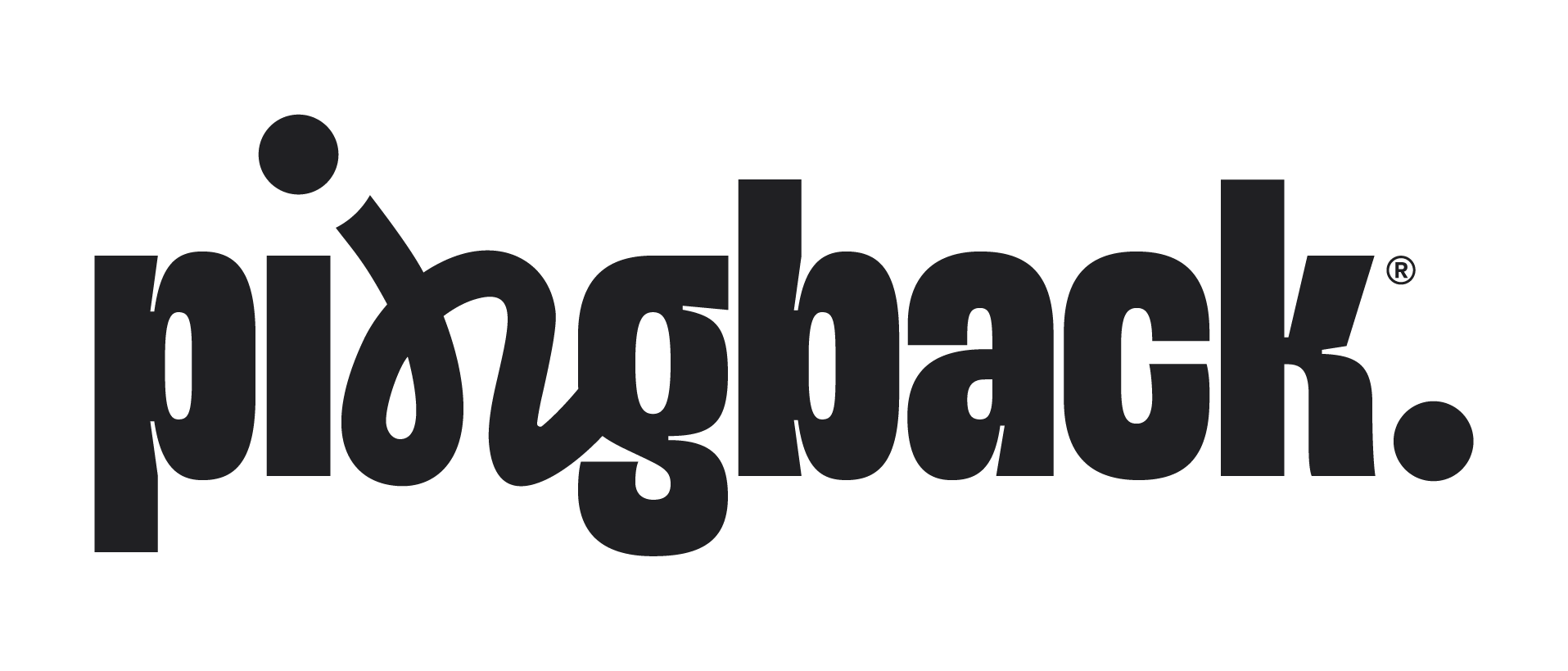Como criar e utilizar os formulários
A funcionalidade de Formulários da Pingback permite criar formulários totalmente customizáveis para captura de leads e contatos. Você pode personalizar desde os campos até o design e escolher como será a experiência do usuário ao preencher o formulário.
Os Formulários são uma forma prática e eficiente de captar informações de contatos diretamente pela Pingback.
Eles podem ser usados em páginas externas ou através de um link público, e cada detalhe pode ser configurado de acordo com sua estratégia.
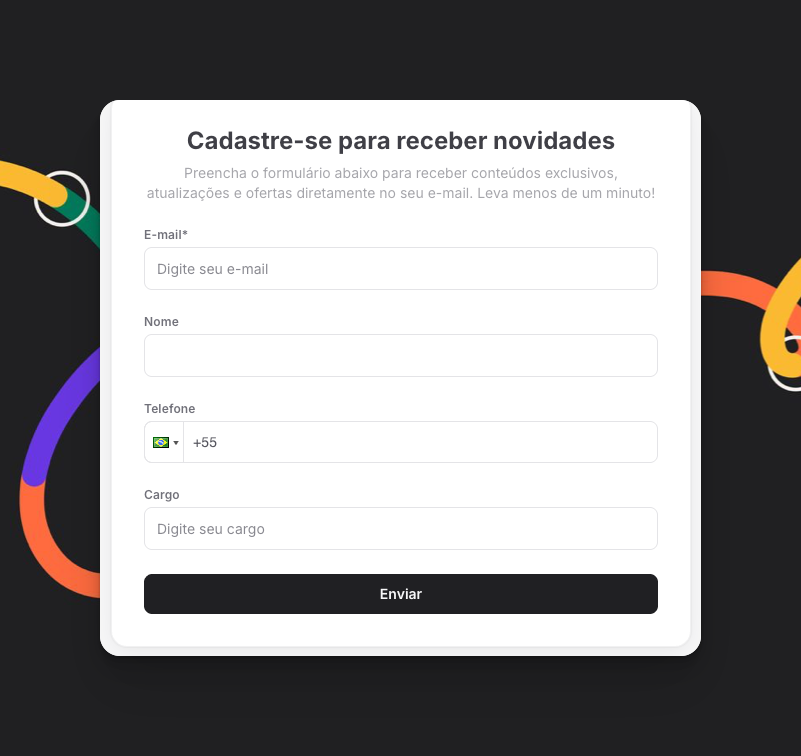
✍️ Como configurar um formulário
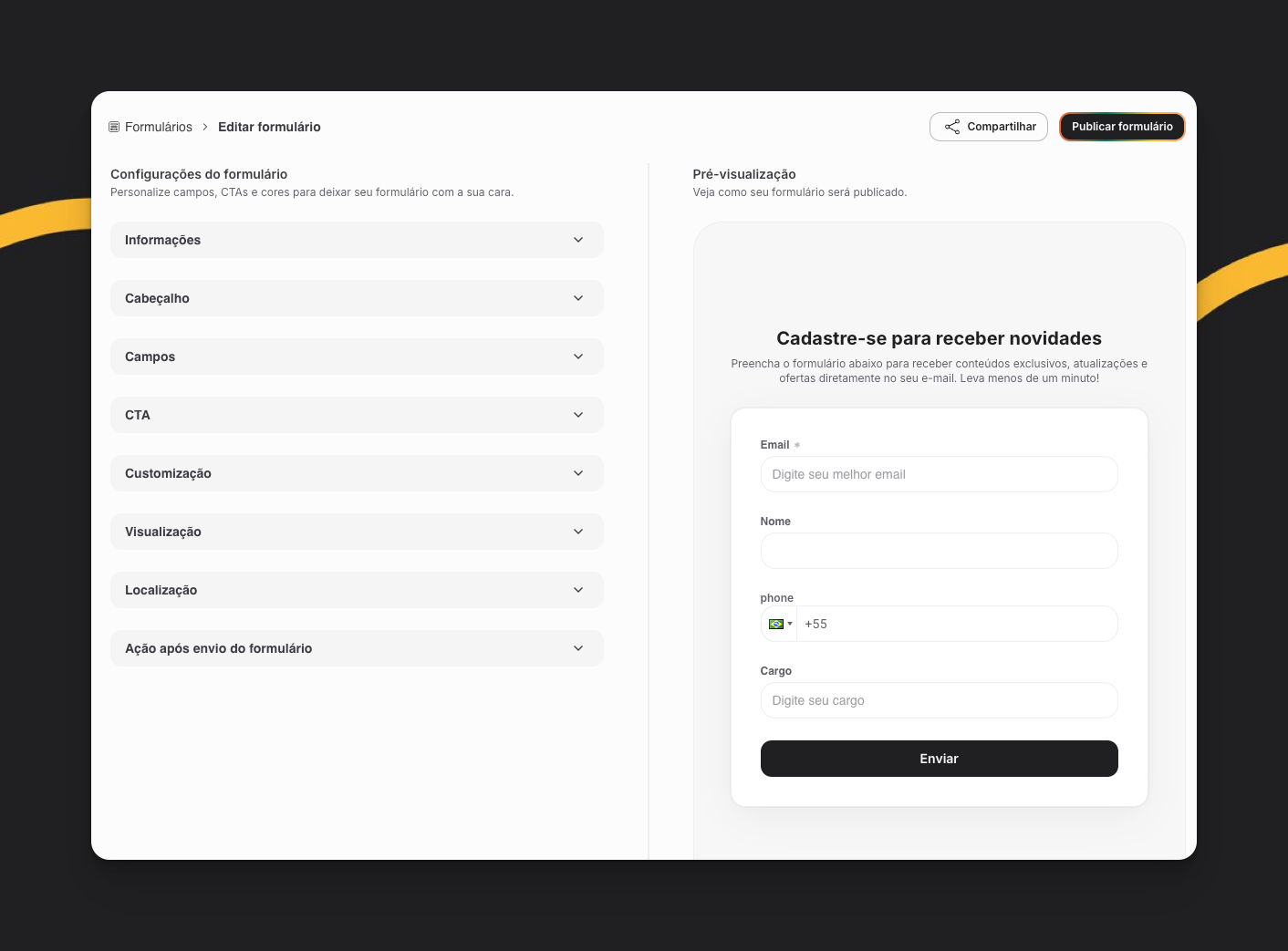
Ao criar ou editar um formulário, você pode personalizar as seguintes opções:
Informações
Defina um nome interno para o formulário, facilitando a identificação dentro da sua conta. Não é visível para o usuário final.
Cabeçalho
Adicione um título e uma descrição para exibir no topo do formulário. O título e descrição são obrigatórios caso a Visualização selecionada seja 'Passo a passo'.
Campos
Selecione os campos que deseja exibir.
Crie novos campos customizados (Custom Fields) diretamente pelo formulário.
Escolha o tipo de campo que faça sentido para você: simples, texto multilinha, seleção, número, data.
🔗 Saiba mais sobre campos personalizados
CTA
Personalize o texto do botão de envio (ex: "Enviar", "Quero me cadastrar").
Customização visual
Personalize o visual do formulário de acordo com a identidade visual da sua marca.
Cor de fundo do formulário.
Cor de fundo do botão.
Cor do texto do botão.
Escolha entre modo escuro ou modo claro.
Visualização
Passo a passo: exibe um campo por vez.
Completo: exibe todos os campos em uma única tela (formulário tradicional).
Localização
Escolha o idioma padrão das labels dos campos: BR (português), US (inglês americano), EN (inglês).
Ação após envio
Exibir uma mensagem de sucesso customizada.
Redirecionar para uma URL personalizada, com suporte a três variáveis padrões da plataforma: {{name}}, {{email}}, {{phone}}.
🚀 Publicando e usando seu formulário
Depois de configurado e publicado, você pode usar seu formulário de duas formas:
Incorporar em páginas da web
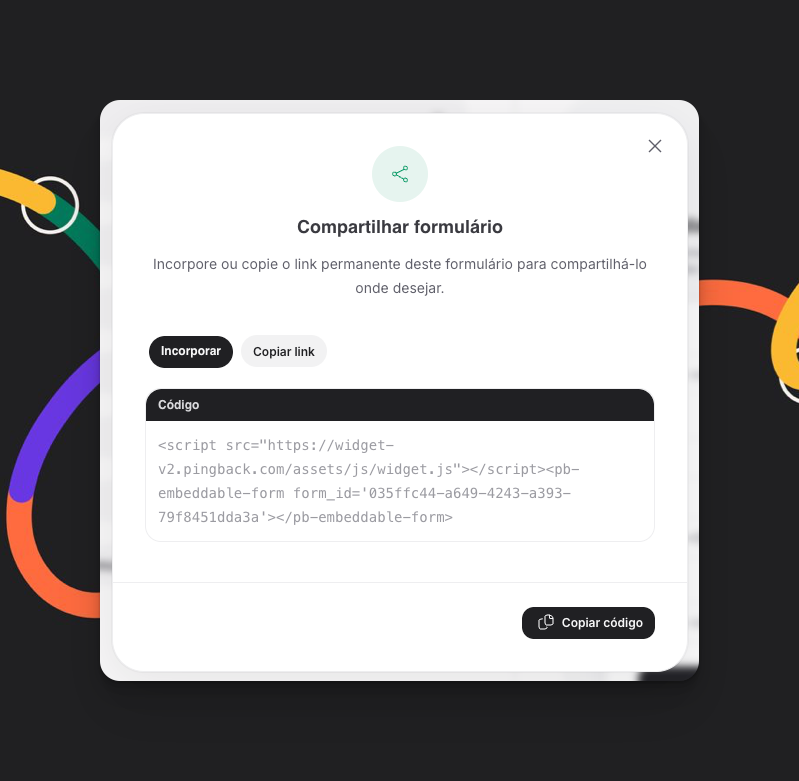
Copie o script gerado e cole no código da sua página.
🔗 Saiba mais sobre como incorporar um formulário em páginas da web
Link permanente
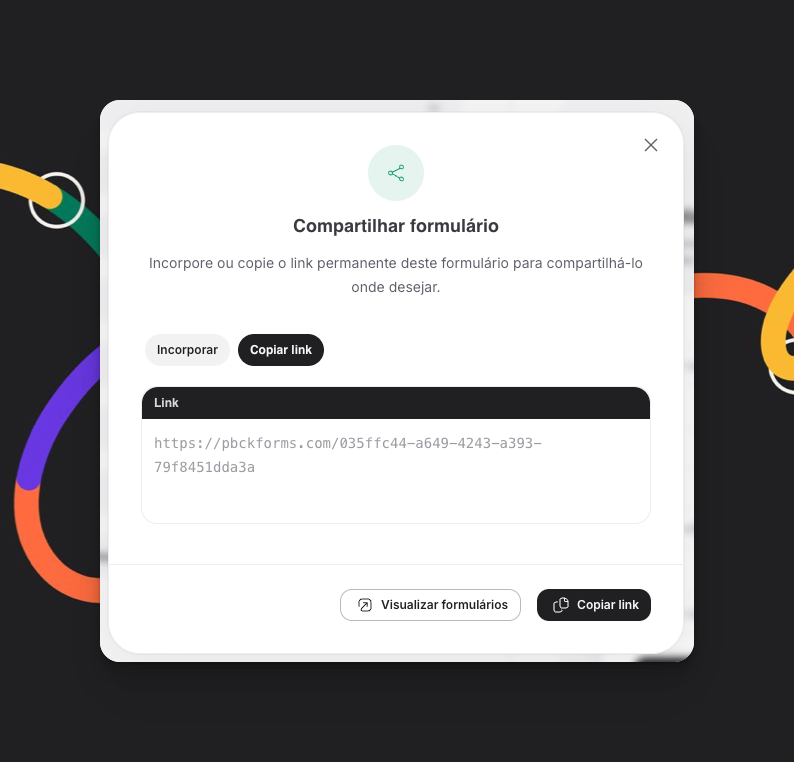
Utilize o link público gerado pela Pingback para compartilhar o formulário diretamente.
🔗 Saiba mais sobre o link permanente do formulário
Edição do formulário
Caso precise editar o seu formulário, mesmo que ele esteja ativo, não se precoupe:
Acesse o seu formulário e edite o que for necessário
Clique em 'Publicar formulário' novamente
As alterações serão feitas automaticamentes no formulário, mesmo que ele esteja incorporado em uma página da web ou esteja em seu link permanente.